VMware中安装CentOS Linux release 7.4.1708 (Core)
本篇文章主要介绍了VMware安装Centos7超详细过程(图文),具有一定的参考价值,感兴趣的小伙伴们可以参考一下
1.软硬件准备
软件:推荐使用VMwear,我用的是VMwear 12
镜像:CentOS7 ,如果没有镜像可以在官网下载 :http://isoredirect.centos.org/centos/7/isos/x86_64/CentOS-7-x86_64-DVD-1804.iso

硬件:因为是在宿主机上运行虚拟化软件安装centos,所以对宿主机的配置有一定的要求。最起码I5CPU双核、硬盘500G、内存4G以上。

2.虚拟机准备
1.打开VMwear选择新建虚拟机

2.典型安装与自定义安装
典型安装:VMwear会将主流的配置应用在虚拟机的操作系统上,对于新手来很友好。
自定义安装:自定义安装可以针对性的把一些资源加强,把不需要的资源移除。避免资源的浪费。
这里我选择自定义安装。
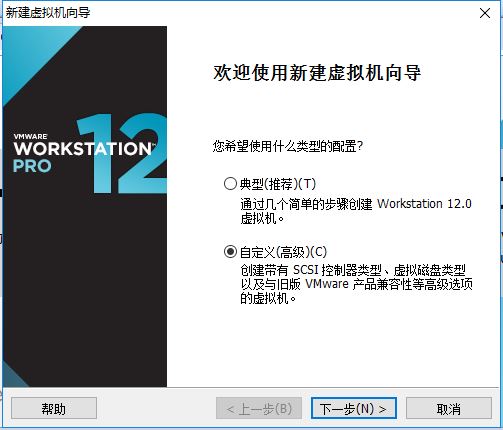

3.虚拟机兼容性选择
这里要注意兼容性,如果是VMwear12创建的虚拟机复制到VM11、10或者更低的版本会出现一不兼容的现象。如果是用VMwear10创建的虚拟机在VMwear12中打开则不会出现兼容性问题。
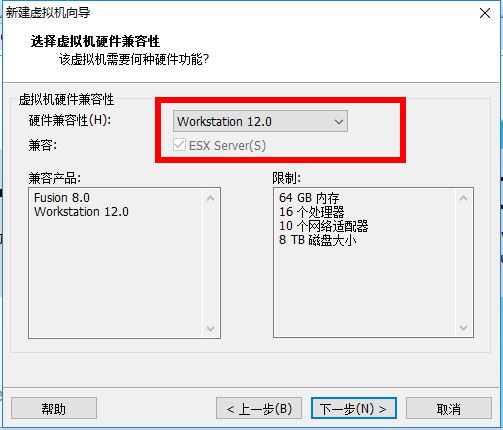

4.选择稍后安装操作系统
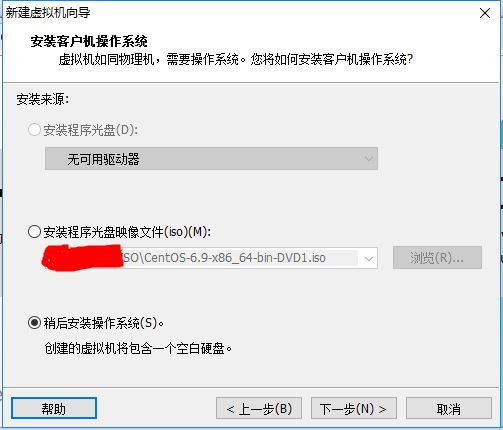

5.操作系统的选择
这里选择之后安装的操作系统,正确的选择会让vm tools更好的兼容。这里选择linux下的CentOS

6.虚拟机位置与命名
虚拟机名称就是一个名字,在虚拟机多的时候方便自己找到。
VMwear的默认位置是在C盘下,我这里改成F盘。

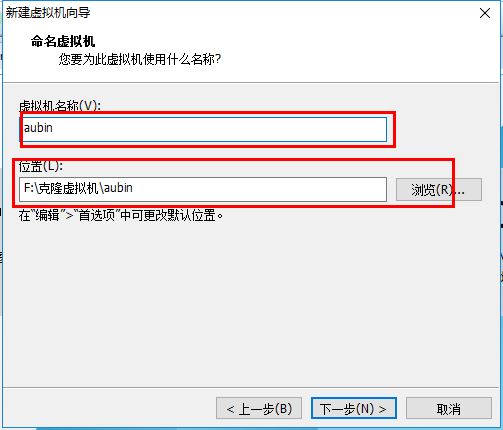
7.处理器与内存的分配
处理器分配要根据自己的实际需求来分配。在使用过程中CPU不够的话是可以再增加的。这次只做安装CentOS演示,所以处理器与核心都选1.


内存也是要根据实际的需求分配。我的宿主机内存是8G所以我给虚拟机分配2G内存。

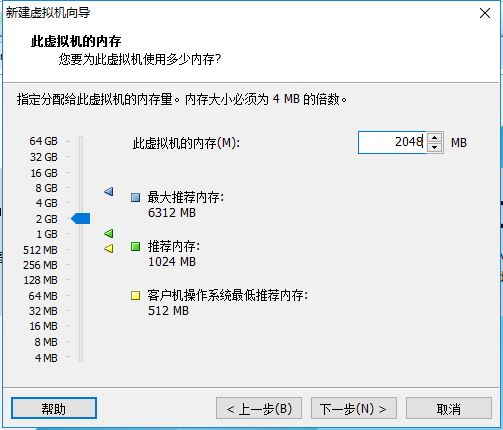
8.网络连接类型的选择,网络连接类型一共有桥接、NAT、仅主机和不联网四种。
桥接:选择桥接模式的话虚拟机和宿主机在网络上就是平级的关系,相当于连接在同一交换机上。
NAT:NAT模式就是虚拟机要联网得先通过宿主机才能和外面进行通信。
仅主机:虚拟机与宿主机直接连起来
桥接与NAT模式访问互联网过程,如下图所示

桥接与NAT区别
这里选择桥接模式

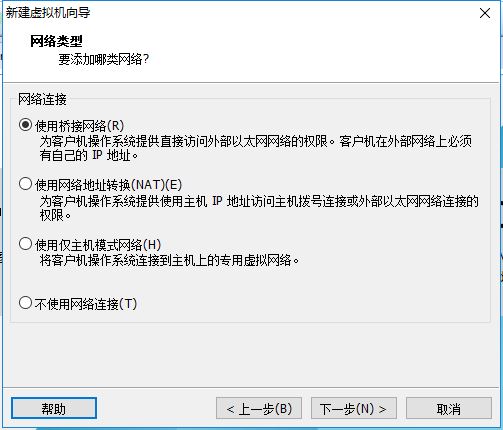
9.其余两项按虚拟机默认选项即可

10.磁盘容量
磁盘容量暂时分配100G即可后期可以随时增加,不要勾选立即分配所有磁盘,否则虚拟机会将100G直接分配给CentOS,会导致宿主机所剩硬盘容量减少。
勾选将虚拟磁盘拆分成多个文件,这样可以使虚拟机方便用储存设备拷贝复制。

11.磁盘名称,默认即可

12.取消不需要的硬件
点击自定义硬件

选择声卡、打印机等不需要的硬件然后移除。

13.点击完成,已经创建好虚拟机。

3.安装CentOS
1.连接光盘
右击刚创建的虚拟机,选择设置

先选择CD/DVD,再选择使用ISO映像文件,最后选择浏览找到下载好的镜像文件。启动时连接一定要勾选上后确定。

2.开启虚拟机

3.安装操作系统
开启虚拟机后会出现以下界面
- Install CentOS 7 安装CentOS 7
- Test this media & install CentOS 7 测试安装文件并安装CentOS 7
- Troubleshooting 修复故障
选择第一项,安装直接CentOS 7,回车,进入下面的界面
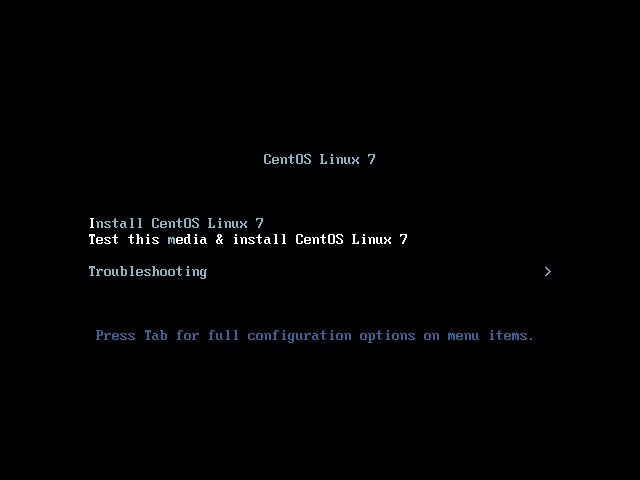

选择安装过程中使用的语言,这里选择英文、键盘选择美式键盘。点击Continue

首先设置时间

时区选择上海,查看时间是否正确。然后点击Done

选择需要安装的软件

选择 Server with Gui,然后点击Done

选择安装位置,在这里可以进行磁盘划分。

选择i wil configure partitioning(我将会配置分区),然后点击done

如下图所示,点击加号,选择/boot,给boot分区分200M。最后点击Add

然后以同样的办法给其他三个区分配好空间后点击Done

然后会弹出摘要信息,点击AcceptChanges(接受更改)

设置主机名与网卡信息

首先要打开网卡,然后查看是否能获取到IP地址(我这里是桥接),再更改主机名后点击Done。

最后选择Begin Installation(开始安装)

设置root密码

设置root密码后点击Done

点击USER CREATION 创建管理员用户

输入用户名密码后点击Done

等待系统安装完毕重启系统即可

以上就是本文的全部内容,希望对大家的学习有所帮助。
界面好帅!

转载于:https://www.cnblogs.com/gu-bin/p/11137780.html
VMware中安装CentOS Linux release 7.4.1708 (Core)相关推荐
- CentOS Linux release 7.4.1708 (Core)操作系统安全加固
CentOS Linux release 7.4.1708 (Core)操作系统安全加固 操作系统下载链接:https://vault.centos.org/ https://vault.centos ...
- VMware虚拟机安装CentOS Linux操作系统
VMware虚拟机安装CentOS Linux操作系统 VMware Workstation 16 Pro CentOS-7-x86_64-DVD-1810.iso标准版 安装流程 本文采用的VMwa ...
- 华为云CentOS Linux release 7.7.1908 (Core)安装zeek-lts
# cat /etc/redhat-release CentOS Linux release 7.7.1908 (Core)#非华为云提供镜像可使用该命令下载对应版本 docker pull cent ...
- VMware中安装Centos 7
1.点击"文件-新建",如下图 2.选择"典型".下一步 3.选择"稍后安装操作系统",下一步. 4.选择要安装的操作系统类型,下一步 5. ...
- 在vmware中安装centos并使用gcc执行第一个c语言代码
目录 1.安装虚拟机VMWare 2.下载镜像文件(这里使用的是centos7) 3.如果你之前centos不想要了,请按照下面图片进行删除 4.打开VMWare创建配置虚拟机 5.配置安装CentO ...
- 在VMware中安装红帽Linux系统
鉴于CSDN肆无忌惮的广告,博客不再更新,更多动态请移步至个人网站:https://www.youyou-2608.com 最近在学习Linux系统,安装Linux(桌面)遇到一些困难,所以趁此机会记 ...
- VMWare中安装Kali Linux问题
安装过程中,出现安装失败问题,考虑(1)修改硬盘从8G扩到20G,(2)安装版本从其他改为Debian 8,安装成功了! 打开使用过程中,(1)出现输入用户名密码后黑屏,其实不是故障,只是慢,等一会后 ...
- 在VMware虚拟机中安装CentOS 7
背景: 阅读新闻 [日期:2015-09-22] 来源:Linux社区 作者:Linux [字体:大 中 小] [正文] 一. VMware简介: VMware是一个虚拟PC的软件,可以在现有的操纵系 ...
- CentOS Linux release 7.7-安装搜狗输入法、Pycharm无法输入中文解决
最初起因centos 系统安装pycharm工具偶尔无法使用中文输入法,系统自带中文输入法很不友好太难用了实在受不了,于是在网上查找一些方法也尝试很多方法. 本人使用系统相关软件版本如下: [root ...
最新文章
- python queue 多线程_Python如何实现并行的多线程?
- 《通过C#学Proto.Actor模型》之 HelloWorld
- React Hooks的使用(三)——useRef、useImperativeHandle、useLayoutEffect解析、自定义Hook
- php 开启phalocn 扩展_php7安装3.4版本的phalcon扩展
- mysql sillyr x.so_mysql2.so:libmysqlclient_r.so.15:无法打开共享对象文件:没有这样的文件或目录...
- WPF-将DataGrid控件中的数据导出到Excel
- 计算机应用键盘的组成指导书,《计算机应用基础》实验指导书.doc
- 用python生成一段关于文字的二维码(关于刷网课的)
- php 英文转中文,php 中英文语言转换的方法
- 5款主流智能音箱入门款测评:苹果小米华为天猫小度,谁的表现更胜一筹?
- 番茄时钟(提升专注力,减少中断)- 番茄工作法
- 航空模型手工制作_小学生的简易航空模型地制作
- 泰坦尼克号入门学习(思维导图)
- CSS深入理解之line-height
- 智能音箱 天猫精灵 X1 + Broadlink 打造智能家居摇控
- VMware安装window8系统
- Linux中解压zip包的命令是什么?
- SATA2 硬盘 系统盘 显卡黑屏_黑苹果硬件选购指南主板amp;硬盘amp;WI
- 飞鸽传书网,打造精准化生活搜索
- 云购网推荐:三星 S6352 触屏智能手机
